bash,sudo systemctl restart network,
`
,,或者使用以下命令来重启网络接口:,,
`
bash,sudo ifdown eth0 && sudo ifup eth0,
`
,,请将
eth0` 替换为你实际的网络接口名称。
一、使用系统管理器(适用于CentOS7及以上版本)
1、 通过命令重启 NetworkManager 服务
打开终端,以root用户身份登录。
输入以下命令来停止
NetworkManager
服务:
systemctl stop NetworkManager
输入以下命令来重启
NetworkManager
服务:
systemctl start NetworkManager
可以使用以下命令来检查服务状态,确保服务已经重新启动:
systemctl status NetworkManager
如果服务状态显示为(活动状态),则表示成功重启网卡。
2、 通过实用程序重启网络服务
关闭网络服务:
sudo nmcli networking off
打开网络服务:
sudo nmcli networking on
还可以通过以下命令直接重启网络服务:
sudo systemctl restart NetworkManager.service
验证网络服务是否已重新启动:
sudo systemctl status NetworkManager.service
如果网络管理器实用程序已经成功管理了重新启动网络服务,那么在执行上面显示的命令后,您将能够看到“active(运行)”状态。
二、使用系统管理器(适用于CentOS6及以下版本)
1、 重启网络服务
打开终端,以root用户身份登录。
输入以下命令来重启网络服务:
sudo service network restart
2、 如果使用的是NetworkManager
可以使用以下命令重启网络服务:
sudo service NetworkManager restart
三、重启指定网卡
1、 获取网络接口信息
在终端中输入以下命令查看网络接口的信息:
找到要重启的网络接口的名称,例如eth0。
2、 重启网络接口
禁用指定的网卡:
sudo ifdown eth0
启用指定的网卡:
sudo ifup eth0
四、相关问题与解答
问题1
:在CentOS8中使用
systemctl restart network
命令无法重启网络服务怎么办?
 解答
:如果在CentOS8中使用
解答
:如果在CentOS8中使用
systemctl restart network
命令无法重启网络服务,可以尝试使用
nmcli n off && nmcli n on
命令来重启整个网络,这个命令会先关闭网络连接,然后再打开网络连接,从而实现重启网络的目的,也可以使用
ifdown eth0 && ifup eth0
命令来重启指定的网卡,但要注意一定要使用一起执行,否则关闭网络后,会无法远程连接到
服务器
。
问题2 :如何查看网络服务的状态?
解答 :可以使用以下命令来查看网络服务的状态:
对于使用Systemd系统管理器的CentOS7及以上版本,可以使用
systemctl status NetworkManager
或
systemctl status NetworkManager.service
命令来查看NetworkManager服务的状态。
对于使用SysVinit系统管理器的CentOS6及以下版本,可以使用
service network status
或
service NetworkManager status
命令来查看网络服务的状态。
以上内容就是解答有关“ centos怎么重启网络 ”的详细内容了,我相信这篇文章可以为您解决一些疑惑,有任何问题欢迎留言反馈,谢谢阅读。
虚拟机装centos linux 7 core 怎么用
工具/原料VMwareCentOS7 的 ISO 文件方法/步骤1打开虚拟机软件“VMware”,选择“创建新的虚拟机”;2选择“自定义(高级)”选项,点击“下一步”;3在“硬件兼容性”处选择最高的版本,我这里是“Workstation 10.0”,点击“下一步”;4选择“稍后安装操作系统”,点击“下一步”;5“客户机操作系统”选择“Linux”;“版本”选择“CentOS”;点击“下一步”;6输入你喜欢的“虚拟机名称”;点击“浏览”按钮,选择虚拟机文件保存的位置;点击“下一步”;7“处理器数量”表示虚拟机使用的CPU个数,一般是1个;“每个处理器的核心数量”表示虚拟机使用的CPU是几核的;上面这两个参数请根据你的物理机实际情况进行选择,如果设置不正确会造成虚拟机卡顿、死机,我们可以使用默认参数;点击“下一步”;8接下来给虚拟机分配内存,内存越大,运行越流畅,但不能超出推荐的最大内存;9给虚拟机分配网络;如果你想在虚拟机中上网浏览网页,请选择前两种的任一种;如果你不需要在虚拟机中上网,请选择后两种的任一种;点击“下一步”;10“I/O控制器类型”“虚拟磁盘类型”“磁盘”这三个页面,我们都使用推荐的参数,点击“下一步”;11我们可以修改“磁盘大小”,这个参数在创建好虚拟机后也可以修改;点击“下一步”;12指定虚拟机磁盘文件用什么名称保存;点击“下一步”;13点击“自定义硬件”按钮;在左侧选中“CD/DVD(IDE)”选项;在右侧选中“使用 ISO 映像文件”选项;点击“浏览”按钮,选择我们提前下载好的CentOS7的ISO文件,点击右下角的“关闭”按钮;点击“确定”按钮;14在窗口中检查一遍我们的设置,如果没有问题就点击“完成”按钮;如果想修改设置,可以点击“上一步”或“自定义硬件”进行修改;15开启虚拟机电源有两种方法:1、点击工具栏上的绿色三角按钮,开启虚拟机电源;2、点击“CentOS”页面中的“开启此虚拟机”,也可以开启虚拟机电源;16启动虚拟机后,会显示如下界面;鼠标移动到虚拟机显示的区域,等鼠标变成手形时点击左键,使虚拟机获得焦点;使用键盘的上下箭头按钮,选择“Install CentOS 7”选项;使用键盘的回车键,确定选项;17按下回车键,开始安装CentOS 7;18接下来会显示语言选择界面;19在左下角的输入框里输入“ch”;选择“中文”“简体中文(中国)”;点击“继续”;接下来显示“安装信息摘要”页面;1、点击其中的每一项进行设置,也可以使用默认设置;2、其中的“软件选择”一项很重要,决定了你安装后的系统包括哪些功能,如果你使用默认值,那么系统安装后是没有图形界面的,只能像古老的DOS系统一样在命令行里敲命令;这里我们选择“GNOME 桌面”,其他选项的含义请网络或自己尝试;3、点击“开始安装”;程序会显示如图界面并开始安装;在安装的过程中,我们设置一下“ROOT 密码”,如果你设置的ROOT密码比较简单,需要按左上角的“完成”按钮两次;完成安装后,点击右下角的“重启”按钮,重启虚拟机;重启后,会显示如下启动菜单选择界面,选择第一个选项,按回车键确定。启动后,会显示“初始设置”界面;点击“许可信息”,打勾接受;点击“创建用户”,输入用户名、密码,创建一个管理员用户;点击右下角的“完成配置”按钮;接下来的这个界面,根据安装系统时的选择不同,不一定会出现;如果出现了,请选中“启用 Kdump”,点击“前进”;接下来就到了用户登录的界面了;点击用户名,输入密码,点击“登录”按钮;进入桌面后,会显示如下界面;点击“前进”按钮;选择输入法,点击“前进”;最后显示如图界面;点击“Start using CentOS Linux”按钮,安装完成了,开始使用CentOS吧!
centos怎样查ddos对别人攻击
登录到你的服务器以root用户执行下面的命令,使用它你可以检查你的服务器是在ddos攻击与否:netstat -anp |grep tcp\|udp | awk {print $5} | cut -d: -f1 | sort | uniq -c | sort –n该命令将显示已登录的是连接到服务器的最大数量的IP的列表。 DDOS变得更为复杂,因为攻击者在使用更少的连接,更多数量IP的攻击服务器的情况下,你得到的连接数量较少,即使你的服务器被攻击了。 有一点很重要,你应该检查当前你的服务器活跃的连接信息,执行以下命令:netstat -n | grep :80 |wc –l上面的命令将显示所有打开你的服务器的活跃连接。 您也可以使用如下命令:netstat -n | grep :80 | grep SYN |wc –l从第一个命令有效连接的结果会有所不同,但如果它显示连接超过500,那么将肯定有问题。 如果第二个命令的结果是100或以上,那么服务器可能被同步攻击。 一旦你获得了攻击你的服务器的IP列表,你可以很容易地阻止它。 同构下面的命令来阻止IP或任何其他特定的IP:route add ipaddress reject一旦你在服务器上组织了一个特定IP的访问,你可以检查对它的阻止豆腐有效通过使用下面的命令:route -n |grep IPaddress您还可以通过使用下面的命令,用iptables封锁指定的IP。 iptables -A INPUT 1 -s IPADRESS -j DROP/REJECTservice iptables restartservice iptables save上面的命令执行后,停止HTTPd连接,重启httpd服务使用下面的命令:killall -KILL httpdservice httpd startssl
window 怎么样让nginx开机自启动
无奈鄙厂没有2113mac,因各种网络限制,加域等,无法使用Linux作为工作OS。 故为了能继续下去,还是接受了从OS X到windows的迁移,至今已有半年有余,总的说来其实也还行5261*inux 下,Nginx的开机启动很简单4102,突然切到windows下有些不知所措。 于是在网上各种搜索,用了一种靠谱的办法就是下载一个win wrap的程序,然后配置xml,执行install命令。 但是上诉方法也过于冗余,麻烦。 介绍下比较1653简单的版办法:1、windows下Nginx目录, 右键生成一个快捷方式权2、开始菜单–>启动–>打开目录,把刚刚生成的快捷方式,直接放在里面注:windows 8用户,一般开始菜单的启动目录结构:(C:/Users/你的用户名/AppData/Roaming/Microsoft/Windows/Start Menu/Programs/Startup)好啦,这样Nginx自动就会开机启动了。




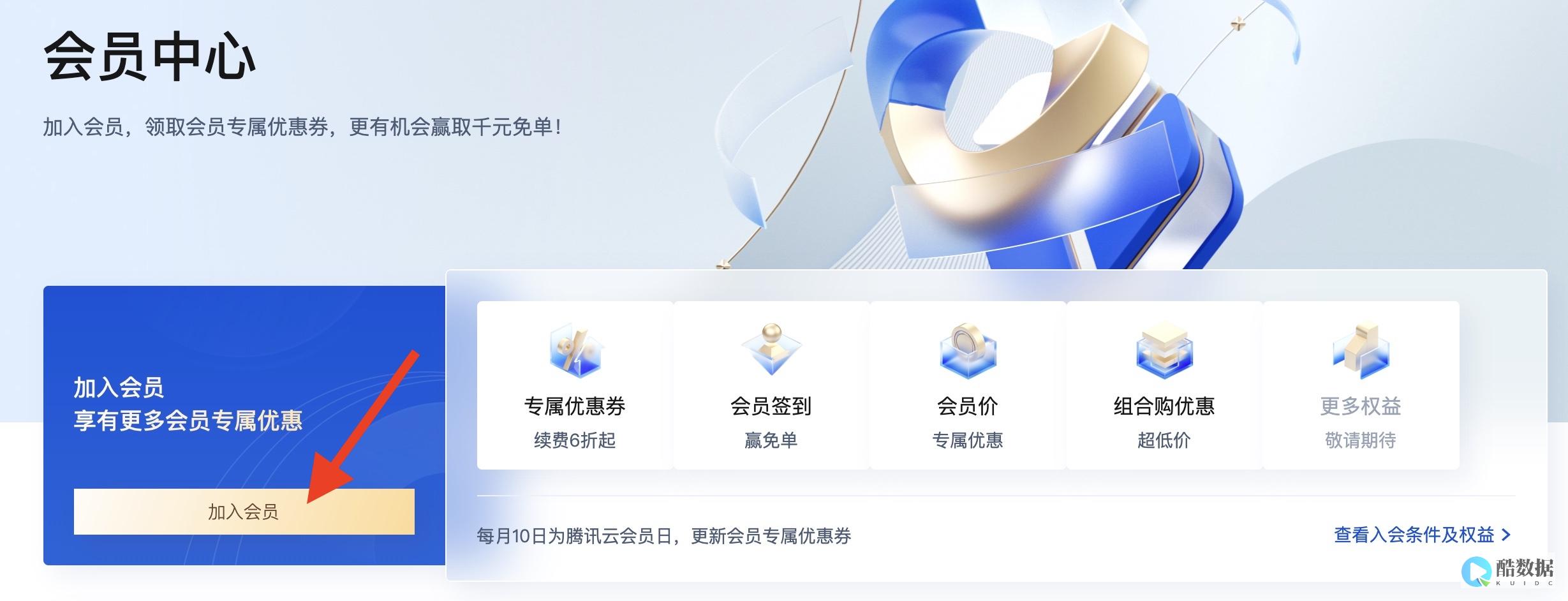


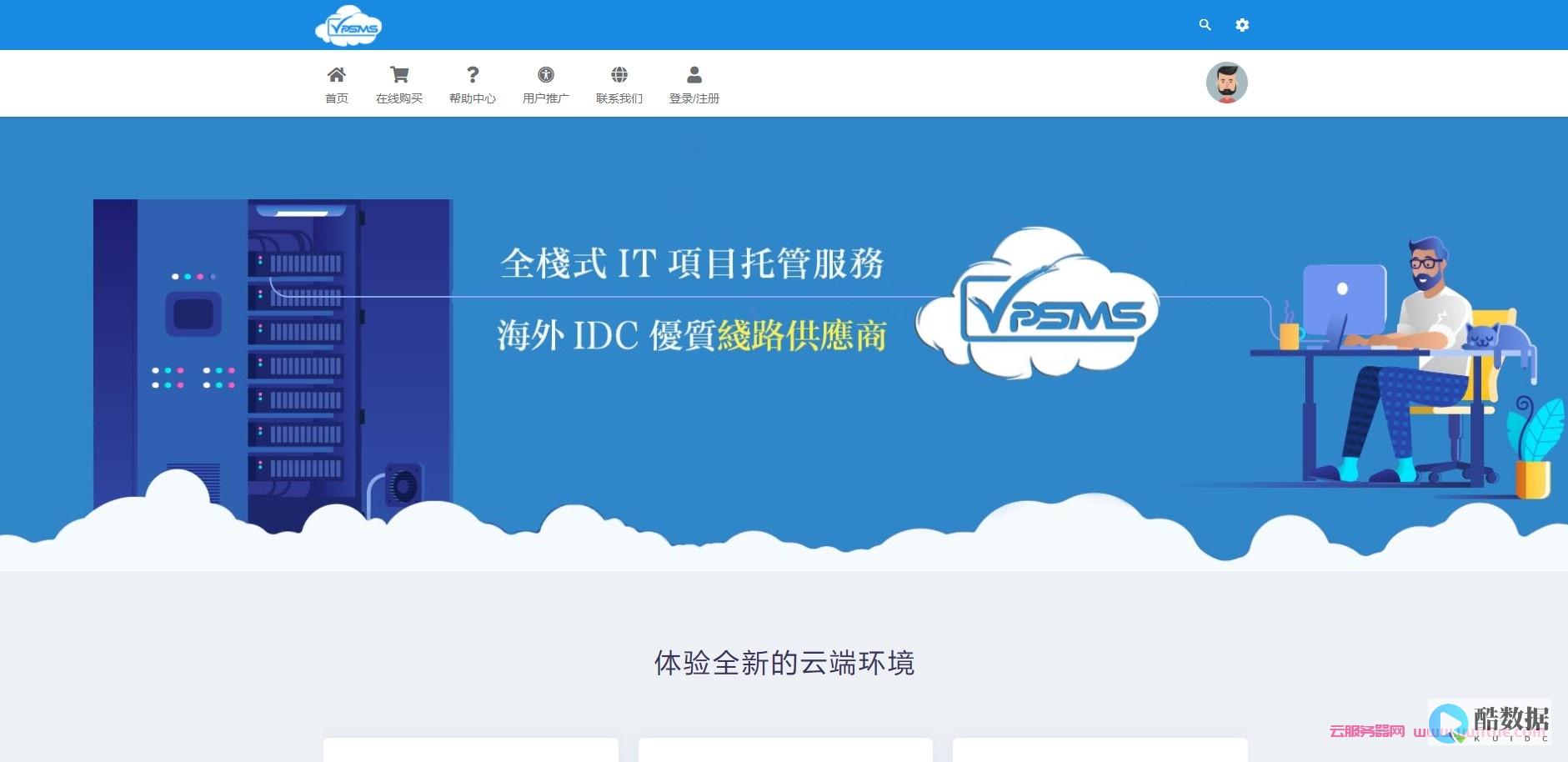





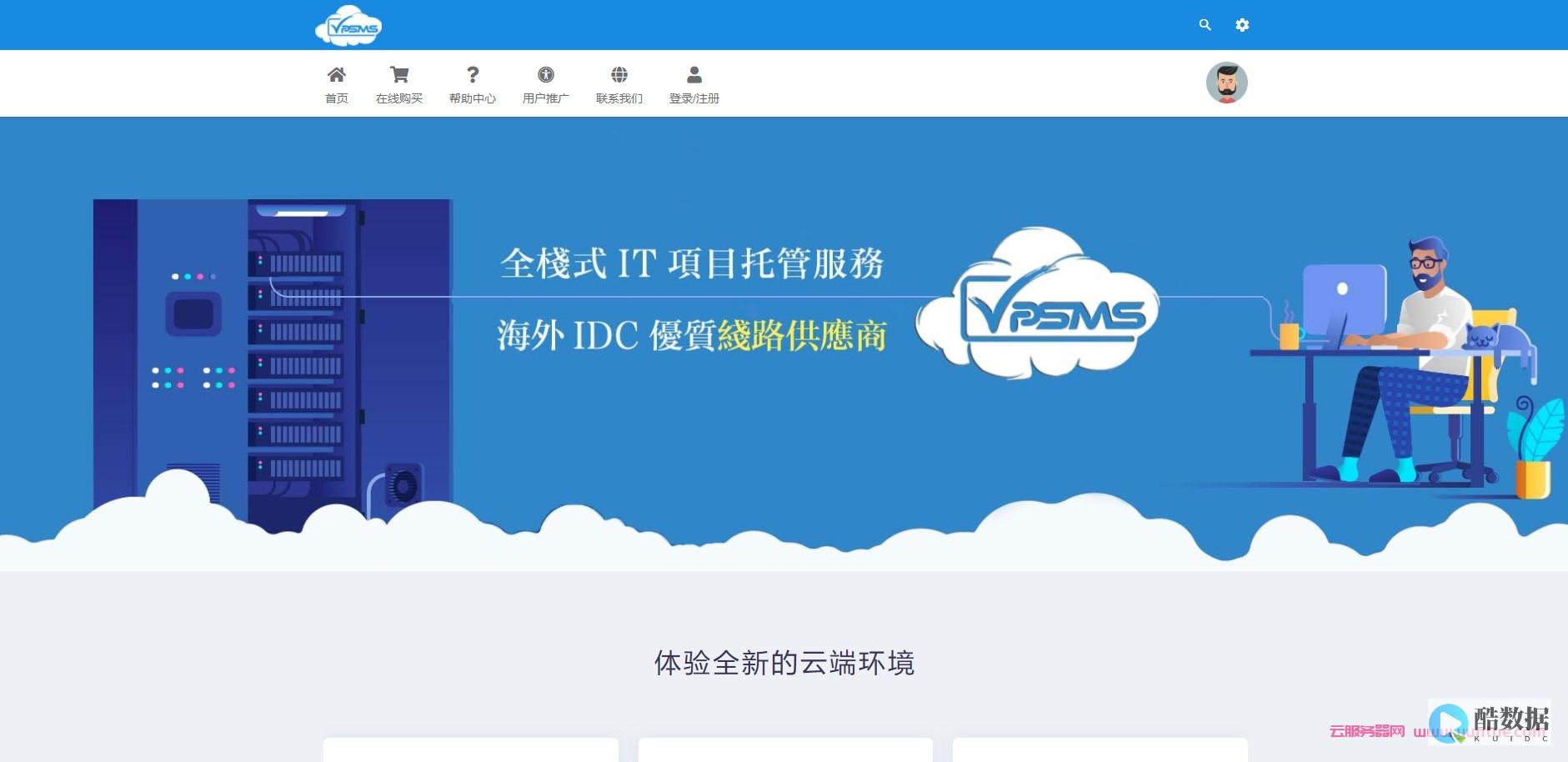

发表评论